hfss工程管理窗口
软件: hfss
HFSS工程管理窗口详解
HFSS(High Frequency Structure Simulator)工程管理窗口是软件界面的核心组件之一,主要用于组织、展示和管理工程设计中的所有元素,是用户与HFSS进行项目交互的关键入口。其功能定位贯穿工程设计的全流程,从创建工程到仿真分析,再到结果查看,均需通过该窗口完成。
一、工程管理窗口的位置与外观
工程管理窗口通常位于HFSS主界面的左侧或右侧(可通过“View”菜单调整窗口布局),以树形结构呈现工程中的所有内容。窗口标题一般为“Project Manager”(工程管理器),是HFSS界面中最具辨识度的组件之一。
二、工程管理窗口的核心功能
1. 展示工程结构
窗口以树形层级展示当前打开的HFSS工程,包含工程名称、设计文件(如HFSS Design)、操作历史、边界条件、激励端口、求解设置、结果后处理等节点。用户可通过展开/折叠节点,快速查看工程的各个组成部分。
2. 管理设计元素
用户可通过工程管理窗口完成以下操作:
- 添加/删除设计:右键点击工程名称,选择“Insert HFSS Design”可添加新的设计;选中设计节点后按“Delete”键可删除设计。
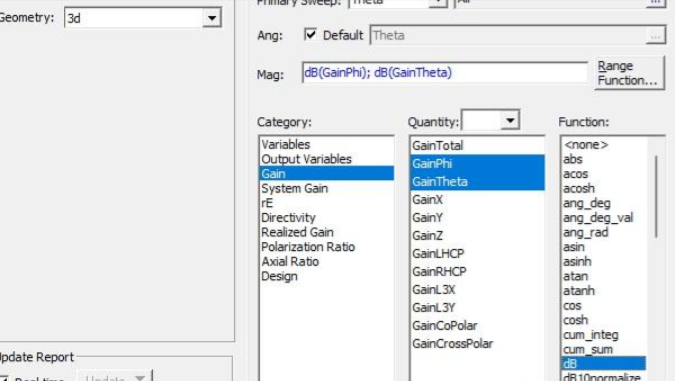
- 重命名元素:右键点击工程中的模型、设计或结果节点,选择“Rename”可修改名称(注:模型名称不可直接重命名,需通过属性窗口修改)。
- 复制/粘贴元素:通过右键菜单的“Copy”“Paste”功能,可快速复制模型、边界条件等内容。
3. 访问操作历史
工程管理窗口中的操作历史树(Operation History Tree)记录了用户对模型、边界条件、激励等的所有操作(如创建长方体、设置金属边界、添加端口激励)。用户可通过点击历史树中的节点,回溯操作步骤,或重新执行某一步操作(如再次设置边界条件)。
4. 快速配置仿真参数
通过工程管理窗口,用户可直接访问关键的仿真设置节点:
- 工程变量:右键点击工程名称,选择“Project Variables”可设置模型尺寸、频率等变量(如“Length=10mm”),方便后续参数扫描或优化。
- 求解设置:展开“Analysis”节点,可右键点击“Add Solution Setup”添加求解设置(如工作频率、收敛迭代次数);展开“Solution Setup”下的“Sweep”节点,可添加扫频项(如1-3GHz的快速扫频)。
- 结果后处理:展开“Results”节点,可右键点击“Create Report”生成电压驻波比(VSWR)、辐射方向图等报告。
5. 跟踪设计进度
工程管理窗口中的节点状态(如加粗、灰色)可反映设计的完成情况。例如,“Validation Check”节点加粗表示设计已完成有效性检查;“Solution Setup”节点下的“Sweep”节点灰色表示扫频尚未执行。
三、工程管理窗口与其他组件的联动
工程管理窗口并非独立存在,而是与HFSS的其他组件紧密联动:
- 与属性窗口联动:选中工程管理窗口中的模型、边界条件或激励节点,右侧“Properties”窗口会显示该节点的详细属性(如模型的材质、边界条件的类型),用户可直接在属性窗口修改参数。
- 与三维模型窗口联动:双击工程管理窗口中的模型节点(如“Box1”),三维模型窗口会自动选中该模型,方便用户查看或编辑模型的几何形状。
- 与信息管理窗口联动:当用户在工程管理窗口中执行操作(如添加设计、设置边界条件),信息管理窗口会实时显示操作的结果(如“Design added successfully”“Boundary condition set correctly”)或错误提示(如“Invalid material type”)。
四、使用技巧
- 自定义窗口布局:通过“View”菜单的“Cascade”(层叠)、“Tile Horizontally”(水平平铺)等功能,可调整工程管理窗口与其他窗口的布局,提升工作效率。
- 过滤显示内容:右键点击工程管理窗口的空白处,选择“Filter”,可设置过滤条件(如仅显示模型节点、仅显示边界条件节点),快速定位所需元素。
- 保存工程视图:通过“Window”菜单的“Save Window Layout”,可将当前的窗口布局保存为配置文件,下次打开HFSS时可快速恢复。
工程管理窗口是HFSS实现高效设计的关键工具,其清晰的层级结构和丰富的功能,帮助用户有序管理工程设计,减少操作复杂度,提升仿真效率。
HFSS(High Frequency Structure Simulator)工程管理窗口是软件界面的核心组件之一,主要用于组织、展示和管理工程设计中的所有元素,是用户与HFSS进行项目交互的关键入口。其功能定位贯穿工程设计的全流程,从创建工程到仿真分析,再到结果查看,均需通过该窗口完成。
一、工程管理窗口的位置与外观
工程管理窗口通常位于HFSS主界面的左侧或右侧(可通过“View”菜单调整窗口布局),以树形结构呈现工程中的所有内容。窗口标题一般为“Project Manager”(工程管理器),是HFSS界面中最具辨识度的组件之一。
二、工程管理窗口的核心功能
1. 展示工程结构
窗口以树形层级展示当前打开的HFSS工程,包含工程名称、设计文件(如HFSS Design)、操作历史、边界条件、激励端口、求解设置、结果后处理等节点。用户可通过展开/折叠节点,快速查看工程的各个组成部分。
2. 管理设计元素
用户可通过工程管理窗口完成以下操作:
- 添加/删除设计:右键点击工程名称,选择“Insert HFSS Design”可添加新的设计;选中设计节点后按“Delete”键可删除设计。
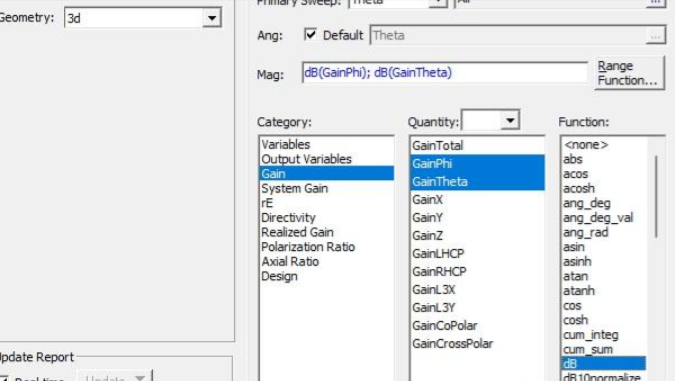
- 重命名元素:右键点击工程中的模型、设计或结果节点,选择“Rename”可修改名称(注:模型名称不可直接重命名,需通过属性窗口修改)。
- 复制/粘贴元素:通过右键菜单的“Copy”“Paste”功能,可快速复制模型、边界条件等内容。
3. 访问操作历史
工程管理窗口中的操作历史树(Operation History Tree)记录了用户对模型、边界条件、激励等的所有操作(如创建长方体、设置金属边界、添加端口激励)。用户可通过点击历史树中的节点,回溯操作步骤,或重新执行某一步操作(如再次设置边界条件)。
4. 快速配置仿真参数
通过工程管理窗口,用户可直接访问关键的仿真设置节点:
- 工程变量:右键点击工程名称,选择“Project Variables”可设置模型尺寸、频率等变量(如“Length=10mm”),方便后续参数扫描或优化。
- 求解设置:展开“Analysis”节点,可右键点击“Add Solution Setup”添加求解设置(如工作频率、收敛迭代次数);展开“Solution Setup”下的“Sweep”节点,可添加扫频项(如1-3GHz的快速扫频)。
- 结果后处理:展开“Results”节点,可右键点击“Create Report”生成电压驻波比(VSWR)、辐射方向图等报告。
5. 跟踪设计进度
工程管理窗口中的节点状态(如加粗、灰色)可反映设计的完成情况。例如,“Validation Check”节点加粗表示设计已完成有效性检查;“Solution Setup”节点下的“Sweep”节点灰色表示扫频尚未执行。
三、工程管理窗口与其他组件的联动
工程管理窗口并非独立存在,而是与HFSS的其他组件紧密联动:
- 与属性窗口联动:选中工程管理窗口中的模型、边界条件或激励节点,右侧“Properties”窗口会显示该节点的详细属性(如模型的材质、边界条件的类型),用户可直接在属性窗口修改参数。
- 与三维模型窗口联动:双击工程管理窗口中的模型节点(如“Box1”),三维模型窗口会自动选中该模型,方便用户查看或编辑模型的几何形状。
- 与信息管理窗口联动:当用户在工程管理窗口中执行操作(如添加设计、设置边界条件),信息管理窗口会实时显示操作的结果(如“Design added successfully”“Boundary condition set correctly”)或错误提示(如“Invalid material type”)。
四、使用技巧
- 自定义窗口布局:通过“View”菜单的“Cascade”(层叠)、“Tile Horizontally”(水平平铺)等功能,可调整工程管理窗口与其他窗口的布局,提升工作效率。
- 过滤显示内容:右键点击工程管理窗口的空白处,选择“Filter”,可设置过滤条件(如仅显示模型节点、仅显示边界条件节点),快速定位所需元素。
- 保存工程视图:通过“Window”菜单的“Save Window Layout”,可将当前的窗口布局保存为配置文件,下次打开HFSS时可快速恢复。
工程管理窗口是HFSS实现高效设计的关键工具,其清晰的层级结构和丰富的功能,帮助用户有序管理工程设计,减少操作复杂度,提升仿真效率。











